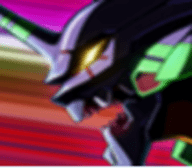在日常生活中,我们时常会遇到c盘空间不足的问题,尤其是在安装了大量软件或存储了许多文件后。这时,将d盘的一些空间分配给c盘便成为了一个有效的解决方案。下面,我们就来详细介绍如何操作。
方法一:使用windows磁盘管理工具
1. 备份数据:在进行任何分区操作之前,务必备份d盘中的重要数据,以防数据丢失。
2. 打开磁盘管理工具:按下win+x快捷键,选择“磁盘管理”打开磁盘管理工具,或者直接在搜索框中输入“创建和格式化硬盘分区”并打开。
3. 删除d盘卷:在磁盘管理工具中,右键点击d盘,选择“删除卷”。此时,d盘将变为未分配状态。
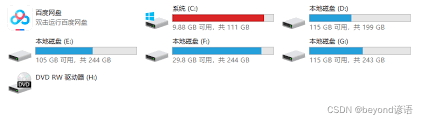
4. 扩展c盘:右键点击c盘,选择“扩展卷”,然后按照向导的指示操作,将未分配的空间添加到c盘中。
注意:此方法仅适用于c盘和d盘之间有连续未分配空间的情况。如果它们之间有其他分区,则需要先删除这些分区,但这可能会导致数据丢失。
方法二:使用压缩卷和扩展卷功能
1. 压缩d盘:在磁盘管理工具中,右键点击d盘,选择“压缩卷”。在弹出的对话框中,输入要压缩的空间大小(以mb为单位),然后点击“压缩”。这将创建一个新的未分配空间。
2. 扩展c盘:右键点击c盘,选择“扩展卷”,然后选择刚才创建的未分配空间,点击“下一步”并完成操作。
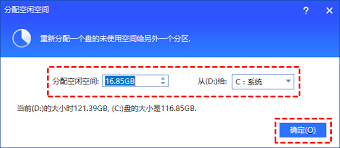
注意:同样,此方法也要求c盘和d盘之间有连续的未分配空间。
方法三:使用第三方分区工具——易我分区大师
对于那些不熟悉windows内置磁盘管理工具或需要更高级分区调整功能的用户,可以选择使用第三方分区工具,如易我分区大师。
1. 打开软件:启动易我分区大师,选中d盘。
2. 分配空间:在右侧功能列表中选择“分配空间”,然后在弹出的窗口中选择将d盘空间分配给c盘。可以通过拖动滑条或输入数字来设置c盘增加的空间大小(不可超过d盘的剩余容量)。
3. 执行操作:确定要执行操作时,点击软件右下角的“执行1个任务”,然后选择“应用”以执行该项操作。在执行操作前,可以点击返回键撤销操作。
注意:使用第三方分区工具进行分区操作时,也需要先备份重要数据。此外,由于这些操作涉及操作系统层面,因此电脑可能需要重启。
总结
将d盘空间分配给c盘可以有效解决c盘空间不足的问题。但无论使用哪种方法,都需要谨慎操作,并在操作前备份重要数据。希望这篇文章能帮助到那些对如何调整分区大小感兴趣的用户。